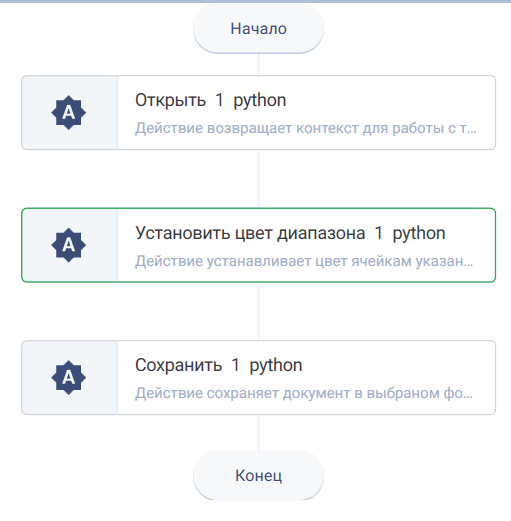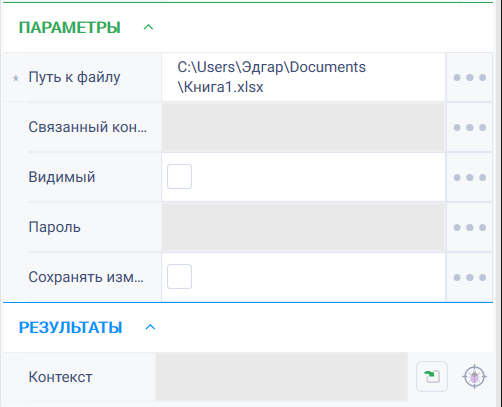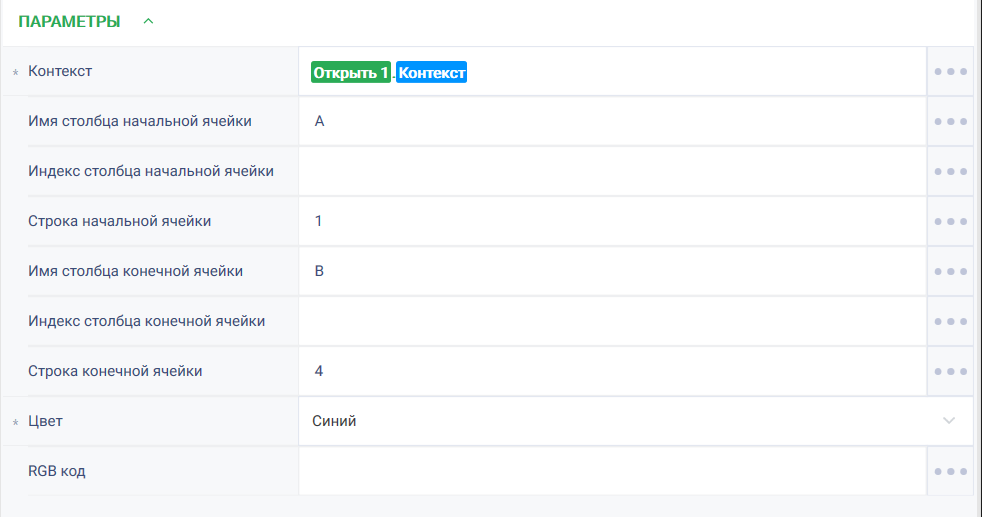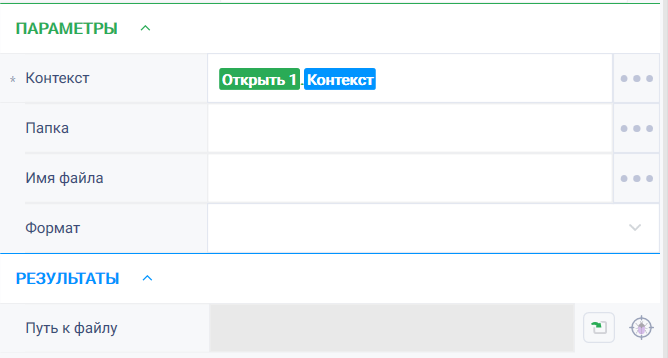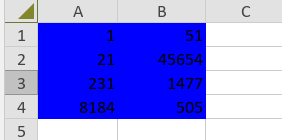История страницы
Изменить цвет диапазона Р7 Версия
...
2 (Python)
Группа действий: P7-Офис
...
Описание
Действие изменяет цвет ячеек в указанном диапазоне ячеек.
Иконка действия
Параметры действия
Входные параметры
- Поле "Контекст" - Контекст документа табличного типа, открытого в Р7-Офис.
- Поле "Имя столбца начальной ячейки" - Имя столбца начальной ячейки диапазона. Если поле не заполнено, начальный столбец будет определен по значению из поля "Индекс столбца начальной ячейки".
- Поле "Индекс столбца начальной ячейки" - Порядковый номер столбца начальной ячейки диапазона. Нумерация начинается с 1. Если поле не заполнено, будет взят индекс первого столбца в используемой области.
- Поле "Индекс строки начальной ячейки" - Порядковый номер строки начальной ячейки диапазона. Нумерация начинается с 1. Если поле не заполнено, будет взят индекс первой строки в используемой области.
- Поле "Имя столбца конечной ячейки" - Имя столбца конечной ячейки диапазона. Если поле не заполнено, конечный столбец будет определен по значению из поля "Индекс столбца конечной ячейки".
- Поле "Индекс столбца конечной ячейки" - Порядковый номер столбца конечной ячейки диапазона. Нумерация начинается с 1. Если поле не заполнено, будет взят индекс последнего столбца в используемой области.
- Поле "Индекс строки конечной ячейки" - Порядковый номер строки конечной ячейки диапазона. Нумерация начинается с 1. Если поле не заполнено, будет взят индекс последней строки в используемой области.
- Выпадающий список "Цвет" - Цвет, который будет установлен в ячейках диапазона. Если выбран "Пользовательский", то необходимо заполнить поле "RGB код".
- Поле "RGB код" - RGB код для создания пользовательского цвета. Формат записи кода: "значение для канала R, значение для канала G, значение для канала B". Пример: "255,255,100". Допустимое значение каналов - от 0 до 255. Указанный цвет будет использован, только если в поле "Цвет" выбрано значение "Пользовательский".
Настройки
Параметры и их настройки
Свойство |
|---|
Свойство
Описание | Тип | Пример заполнения | Обязательность заполнения поля | |
|---|---|---|---|---|
Параметры | ||||
| Контекст | ||||
| Контекст документа табличного типа, открытого в Р7-Офис |
| P7-Офис таблицы | Да | ||
| Имя столбца начальной ячейки |
| Имя столбца начальной ячейки диапазона. Если поле не заполнено, начальный столбец будет определен по значению из поля "Индекс столбца начальной ячейки" |
| Строка | Нет | ||
| Индекс столбца начальной ячейки |
| Порядковый номер столбца начальной ячейки диапазона. Нумерация начинается с 1.Если поле не заполнено, будет взят индекс первого столбца в используемой области |
| Число | Нет | ||
| Индекс строки начальной ячейки |
| Порядковый номер строки начальной ячейки диапазона. Нумерация начинается с 1. Если поле не заполнено, будет взят индекс первой строки в используемой области |
| Число | Нет | ||
| Имя столбца конечной ячейки |
| Имя столбца конечной ячейки диапазона. Если поле не заполнено, конечный столбец будет определен по значению из поля "Индекс столбца конечной ячейки" |
| Строка | Нет | ||
| Индекс столбца конечной ячейки |
| Порядковый номер столбца конечной ячейки диапазона. Нумерация начинается с 1. Если поле не заполнено, будет взят индекс последнего столбца в используемой области |
| Число | Нет | ||
| Индекс строки конечной ячейки |
| Порядковый номер строки конечной ячейки диапазона. Нумерация начинается с 1. Если поле не заполнено, будет взят индекс последней строки в используемой области | Число | Нет | ||
| Цвет |
Цвет, который будет установлен в ячейках диапазона. Если выбран "Пользовательский", то необходимо заполнить поле "RGB код" |
| Строка | Да | ||
| RGB код | RGB |
| код для создания пользовательского цвета. Формат записи кода: "значение для канала R, значение для канала G, значение для канала B". Пример: "255,255,100". Допустимое значение каналов - от 0 до 255. Указанный цвет будет использован, только если в поле "Цвет" выбрано значение "Пользовательский" |
| Строка | Нет |
Особые условия использования
- Если имя начального/конечного столбца не заполнено, то берется значение индекса начального/конечного столбца.
- Если заполнено имя и индекс столбца, то берется значение имени столбца
- Цвета, которые можно установить: Нет цвета, Белый, Черный, Коричневый, Красный, Оранжевый, Желтый, Светло-зеленый, Зеленый, Голубой, Синий, Темно-синий, Пурпурный, Пользовательский.
- Если пользователь выберет "Пользовательский", обязательно должно быть заполнено поле "RGB код", в котором должен быть указан rgb код цвета в формате: "значение для канала R, значение для канала G, значение для канала B". Значение для каждого канала должно находиться в диапазоне от 0 до 255. Пример: 134,108,242
Для корректного запуска действий из под ОС Windows необходимо добавить Плагин P7.
Пример использования
Задача
Предусловие для всех кейсов: На рабочую область установлено и корректно настроение действие "Открыть" группы P7-Офис.
...
Существует табличный документ.
Необходимо установить синий цвет в указанном диапазоне ячеек табличного документа/
Решение
- Установить на рабочую область действие действия "Открыть", "Изменить цвет диапазона", "Сохранить".
- Корректно заполнить параметры действий.
- Запустить робота.
Реализация
- Собрать схему робота, состоящую из действий.
- Настроить параметры для действия "Открыть".
- Поле "
- Запустить робота.
Результат: Действие установило указанный цвет в диапазоне ячеек.
Выбор пользовательского цвета
- Установить на рабочую область действие "Изменить цвет диапазона".
- Корректно заполнить параметры. "Цвет" - "Пользовательский". "RGB код" - указать корректный код.
- Запустить робота.
Результат: Действие установило в диапазоне ячеек цвет, указанный rgb кодом.
Решение
...
- Путь к файлу". Указать путь к табличному документу, который необходимо открыть.
- Путь к файлу". Указать путь к табличному документу, который необходимо открыть.
- Настроить параметры для действия "Установить цвет диапазона".
- Поле "Контекст". Указать контекст открытого табличного документа.
- Поле "Имя столбца начальной ячейки". Указать имя столбца начальной ячейки диапазона, в котором будет устанавливаться новый цвет.
- Поле "Строка начальной ячейки". Указать номер начальной строки диапазона, в котором будет устанавливаться новый цвет.
- Поле "Имя столбца конечной ячейки". Указать имя столбца конечной ячейки диапазона, в котором будет устанавливаться новый цвет.
- Поле "Строка конечной ячейки". Указать номер конечной строки диапазона, в котором будет устанавливаться новый цвет.
- Поле "Цвет". Указать цвет, который будет установлен в ячейках диапазона.
- Настроить параметры для действия "Сохранить".
- Поле "Контекст". Указать контекст открытого табличного документа.
- Поле "Контекст". Указать контекст открытого табличного документа.
- Запустить робота по кнопке "Старт" в верхней панели.
Результат
Робот отработал успешно.
Действие установило синий цвет в диапазоне ячеек.